Preguntas frecuentes
La computadora smart no puede conectarse a un smartphone (Cateye Cycling™)
Pruebe en orden las siguientes soluciones, empezando por la de más arriba.
En el campo [Configuración] de su smartphone, desactive [Bluetooth] y, a continuación, vuelva a activarlo.
* Desactivar y activar Bluetooth® desde el Centro de Control en un iPhone no solucionará el problema.
Compruebe que la computadora smart puede conectarse.
Reinicie Cateye Cycling™.
Compruebe que la computadora smart puede conectarse.
Si esto no resuelve el problema, reinice el smartphone.
Copia de seguridad de la lista de actividades y transferencia de datos
Importante
Si utiliza un iPhone, asegúrese de que iCloud Drive esta activada en [Ajustes] > [(Su nombre)] > [iCloud].
Smartphone
1. En Cateye Cycling™, pulse
 (MENÚ) > [General] > [Copia de seguridad] y, a continuación, pulse [Copia de seguridad].
(MENÚ) > [General] > [Copia de seguridad] y, a continuación, pulse [Copia de seguridad].Las copias de seguridad se crean en iCloud Drive en iPhones y en Google Drive en smartphones Android. Cuando la copia de seguridad finalice, compruebe la fecha de la misma para confirmar que se realizó correctamente.
Siga los pasos que se indican a continuación para importar su lista de actividades cuando se reinstale Cateye Cycling™ o cuando cambie el modelo de smartphone.
Reinstalar Cateye Cycling™
Cambiar los modelos de smartphone (transferir datos)
La creación de una copia de seguridad le permite importar su lista de actividades cuando se reinstale Cateye Cycling™ o cuando cambie el modelo de smartphone.
Crear una copia de seguridad
< solo iPhone >
La operación de PADRONE SMART no se corresponden con la operación de Cateye Cycling™ y no es posible realizar la medición
Hay cuatro soluciones diferentes dependiendo de la pantalla de la aplicación en la que se encuentre al conectar PADRONE SMART.
Actualice Cateye Cycling™ a la última versión de firmware y pulse
 (MENÚ), [Dispositivo], PADRONE SMART (Conectado) y, a continuación, [Configuración de notificaciones] cuando PADRONE SMART esté conectado.
(MENÚ), [Dispositivo], PADRONE SMART (Conectado) y, a continuación, [Configuración de notificaciones] cuando PADRONE SMART esté conectado.Si el dispositivo se desconecta o no funciona correctamente, lleve a cabo el siguiente procedimiento.1. En el iPhone, pulse [Configuraciónn] > [Bluetooth] > [CC-PA500B].2. Pulse [Olvidar este dispositivo] para eliminar el dispositivo CC-PA500B.3. Vuelva a activar la opción [Conectar] en el menú de Cateye Cycling™ para establecer conexión con PADRONE SMART.* Una vez conectado, si aparece el cuadro de diálogo [Solicitud de emparejamiento Bluetooth], asegúrese de pulsar [Cancelar].Importante
• Si no aparece la opción [Mensajes]
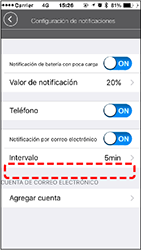
Solución 1:
Cuando no se utilizan notificaciones SMS (mensaje)Cancele la asociación de su iPhone y PADRONE SMART siguiendo el procedimiento que se indica a continuación.
1. En el iPhone, pulse [Configuraciónn] > [Bluetooth] > [CC-PA500B].
2. Pulse [Olvidar este dispositivo] para eliminar el dispositivo CC-PA500B.
3. Abra Cateye Cycling™ y ACTIVE [Conectar] bajo
 (MENÚ) de nuevo para conectarse a PADRONE SMART.
(MENÚ) de nuevo para conectarse a PADRONE SMART.4. Después de que PADRONE SMART se haya conectado, se mostrará al cuadro de dialogo [Solicitud de asociación Bluetooth]. Sin pulsar nada, presione MODE en PADRONE SMART durante 1 segundo para iniciar la medición.
* Al pulsar [Asociación] en el cuadro de diálogo [Solicitud de asociación Bluetooth] volverá a imposibilitar la medición.
Solución 2:
Cuando se utilizan notificaciones SMS (mensaje)Si se han configurado demasiadas aplicaciones para permitir notificaciones en el iPhone, pueden surgir problemas al conectar el dispositivo. Siga el procedimiento siguiente para actualizar la configuración de notificaciones en el iPhone.
1. En el iPhone, pulse [Configuración > [Notificaciones].
2. Pulse en cada aplicación y desactive [Permitir notificaciones] para ver si al reducir las notificaciones mejora la conectividad.
• Si aparece la opción [Mensajes]
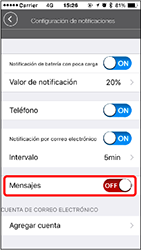
Si la opción [Mensajes] está activada, la conexión con PADRONE SMART puede volverse inestable dependiendo de la configuración del iPhone.Siga el procedimiento siguiente para desactivar la opción [Mensajes].* Si aparece el cuadro de diálogo [Solicitud de emparejamiento Bluetooth] mientras utiliza el dispositivo, asegúrese de pulsar [Cancelar].Importante
1. En el iPhone, pulse [Configuraciónn] > [Bluetooth] > [CC-PA500B].
* Continúe con el paso 3 si no se muestra el dispositivo [CC-PA500B].
2. Pulse [Olvidar este dispositivo] para eliminar el dispositivo CC-PA500B.
3. Abra Cateye Cycling™ y compruebe que [Conectar] está ACTIVADO en
 (MENÚ). A continuación, pulse [Dispositivo], (nombre de PADRONE SMART conectado) y, después, [Configuración de notificaciones].
(MENÚ). A continuación, pulse [Dispositivo], (nombre de PADRONE SMART conectado) y, después, [Configuración de notificaciones].4. Desactive la opción [Mensajes].
5. En Cateye Cycling™, DESACTIVE [Conectar] en
 (MENÚ) y, a continuación, vuelva a ACTIVARLO.
(MENÚ) y, a continuación, vuelva a ACTIVARLO.Compruebe si el procedimiento anterior ha mejorado la conectividad.
Visualización anormal
La medición no funciona
No se pueden reestablecer los datos
En la pantalla de mediciones, presione MODE durante 3 segundos.
La diferencia entre "finalizar el trayecto" y "completar la medición"
¿Qué significa "finalizar el trayecto"?
• "Finalizar el trayecto" se refiere al reinicio de computadora smart (presionando MODE durante 3 segundos). Esta acción reinicia los valores de medición a 0 y cambia la pantalla a la visualización "listo". A continuación, puede empezar a medir su siguiente trayecto.
¿Qué significa "completar la medición"?
• Completar la medición" se refiere a guardar y cargar un trayecto o serie de trayectos desde la pantalla de guardar y cargar en Cateye Cycling™.
Puede hacerlo tocando (bandera) en la pantalla de trayectos de Cateye Cycling™.
(bandera) en la pantalla de trayectos de Cateye Cycling™.
No se guardan los datos
¿Por qué a veces no se guardan los datos de resumen, incluso después de un reinicio?
• Las mediciones de trayectos de 0,1 km o inferiores no se guardan como datos de resumen.
No se pueden cargar los datos del recorrido a un sitio de servicio.
¿Por qué no puedo cargar actividades en un sitio de servicio?
• ¿Ha completado las configuraciones de inicio de sesión para cada sitio de servicio ?
Desde Cateye Cycling™, toque (MENÚ) > [Cuenta], y a continuación, complete las configuraciones de inicio de sesión, introduciendo la información de cuenta para cada sitio.
(MENÚ) > [Cuenta], y a continuación, complete las configuraciones de inicio de sesión, introduciendo la información de cuenta para cada sitio.
¿Por qué la batería de mi smartphone se descarga tan rápido?
¿Ha dejado la opción [Conectar] activada en Cateye Cycling™ aunque no estuviera realizando mediciones?
• Es recomendable desactivar [Conectar] en
 (MENÚ) para minimizar la descarga de la batería del smartphone.
(MENÚ) para minimizar la descarga de la batería del smartphone.
¿Por qué no puedo agregar una cuenta de correo electrónico en Configuración de notificaciones? (Las notificaciones de Gmail ya no se muestran)
Para Gmail
Si utiliza un iPhone
Servicio de Gmail no disponible.
Regístrese con una cuenta de correo electrónico que no sea Gmail.
Si utiliza Android
El método para configurar una cuenta de Gmail ha cambiado. Siga el procedimiento que se indica a continuación para definir la configuración de nuevo.
1. Se requiere la aplicación Gmail para recibir notificaciones de Gmail. Instale la aplicación Gmail en el teléfono inteligente que está utilizando.
2. Pulse
 (Menú)> [Dispositivo]> [PADRONE SMART +]> [Configuración de notificación] y establezca [Gmail] en ACTIVADO.
(Menú)> [Dispositivo]> [PADRONE SMART +]> [Configuración de notificación] y establezca [Gmail] en ACTIVADO.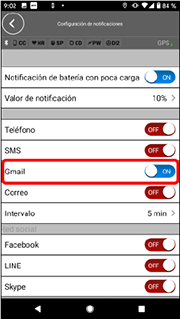
Para cuenta de Outlook
Se ha mejorado la seguridad de la autenticación de Outlook. Siga los pasos que se indican a continuación para definir la configuración.
1. Desde su cuenta de Microsoft en Outlook.com, seleccione [Seguridad] > [Opciones de seguridad avanzadas] y siga las instrucciones en pantalla.
2. En [Seguridad adicional], seleccione [Activar] para la verificación de 2-pasos y siga las instrucciones en pantalla para crear la contraseña para la aplicación.
* Seleccione Cancelar para instalar la aplicación Microsoft Authenticator. El procedimiento será diferente si está instalado.
3. En Cateye Cycling, pulse [Dispositivo] > [Nombre de la computadora smart] > [Configuración de notificaciones] > [Agregar cuenta] > [Outlook.com].
Para la contraseña, escriba la contraseña de la aplicación creada en el paso 2.
Para correo iCloud (solo iPhone)
¿Se registró para una cuenta de correo de iCloud (@icloud.com)?
1. En el iPhone, pulse [Ajustes] > [iCloud] y ACTIVE [Correo].
Siga las indicaciones de la pantalla para obtener una cuenta de correo.2. En Cateye Cycling™, pulse [Dispositivo] > [Nombre de la computadora smart] > [Configuración de notificaciones] > [Agregar cuenta].
Escriba su dirección de correo electrónico y la contraseña.
¿Está habilitada la comprobación de dos pasos para su ID de Apple?
Si la comprobación de dos pasos está habilitada para su ID de Apple, las cuentas de correo no se pueden agregar a Cateye Cycling™.
En un explorador web, inicie sesión en Mi ID de Apple y desactive la comprobación de dos pasos.
< solo iPhone >
Se muestra una ruta de desplazamiento en la lista de actividades de Cateye Cycling™.
¿Está la función [Corrección de GPS] ACTIVADA?
• En Cateye Cycling™, pulse
 (MENÚ) > [General].
(MENÚ) > [General].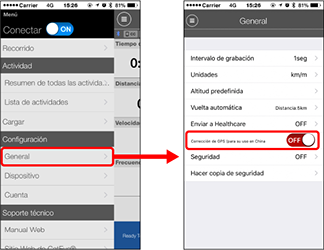
Si la función [Corrección de GPS] está ACTIVADA, DESACTÍVELA.
Importante
[Corrección de GPS] es una función para corregir los desplazamientos de posición del mapa en China.
En otros países que no son China, al activar [Corrección GPS], las posiciones de la ruta de desplazamiento se muestran en la lista de actividades. Al desactivar esta función, se corrigen las posiciones de desplazamiento.
< solo iPhone >
Después de actualizar la aplicación Cateye Cycling™, la computadora smart no puede volverse a conectar a dicha aplicación durante la medición.
La computadora smart se vuelve a conectar a mi smartphone solamente cuando la aplicación Cateye Cycling™ está activa (ejecutándose en primer plano).
• Los sensores de terceros inhiben la conexión. Elimine los sensores con (
 ) desde Cateye Cycling™
) desde Cateye Cycling™  (MENÚ) > [Dispositivo] y, a continuación, asócielos de nuevo.
(MENÚ) > [Dispositivo] y, a continuación, asócielos de nuevo.
La computadora smart se apaga después de mostrar la pantalla de búsqueda del smartphone.
• Presione el botón MODE durante 1 segundo para buscar el dispositivo y vuelva a conectarse.
* La computadora smart mantiene la medición durante esta operación.
Copyright © 2021 CATEYE Co., Ltd.

